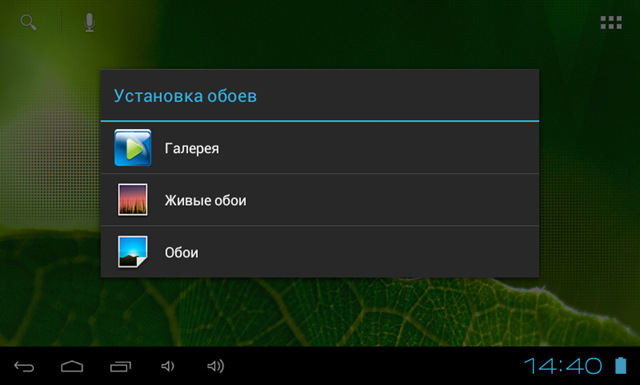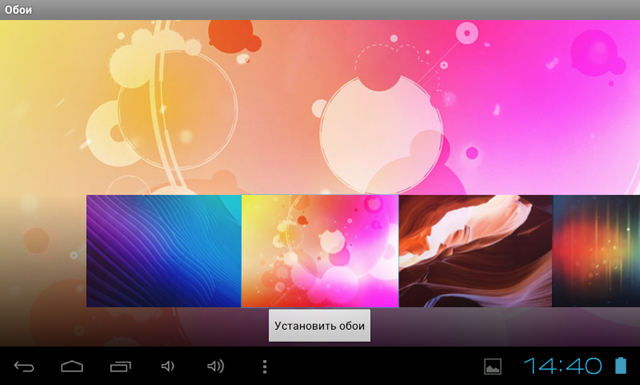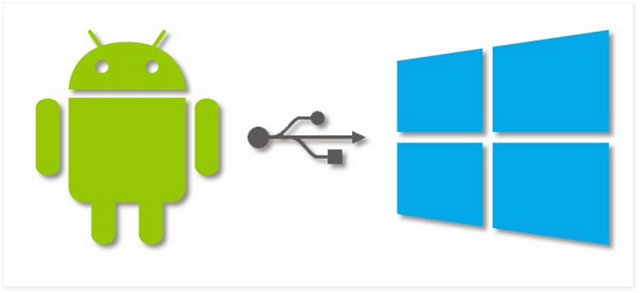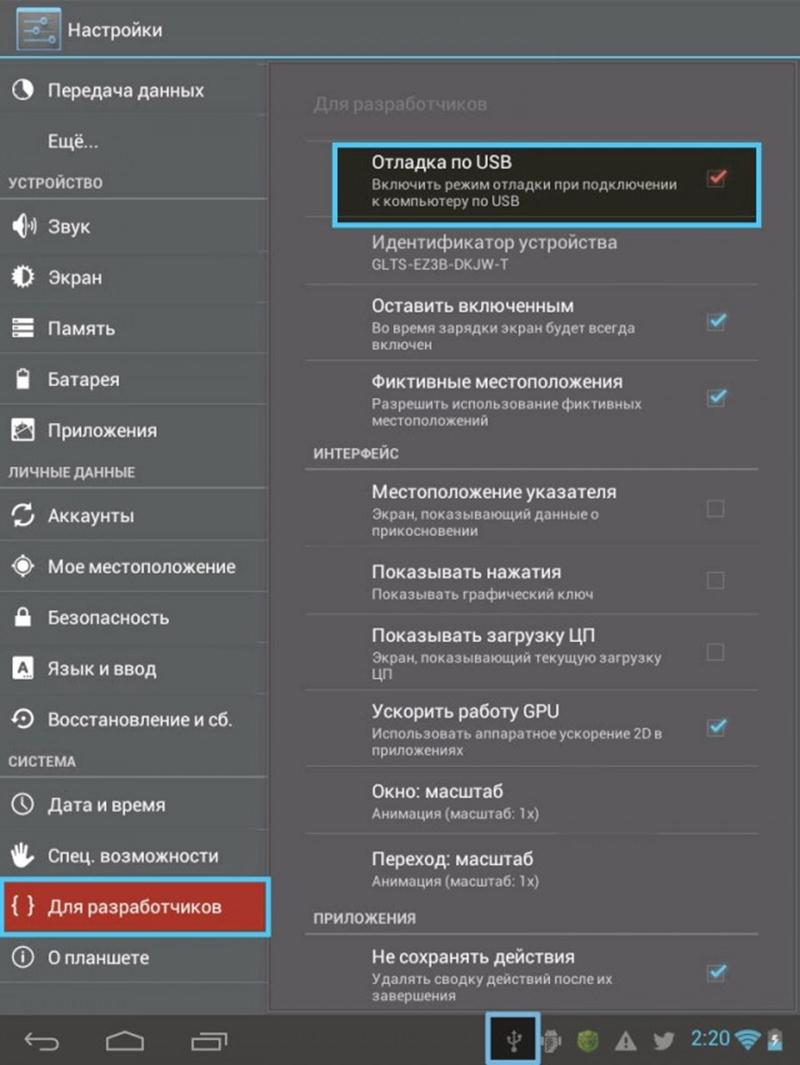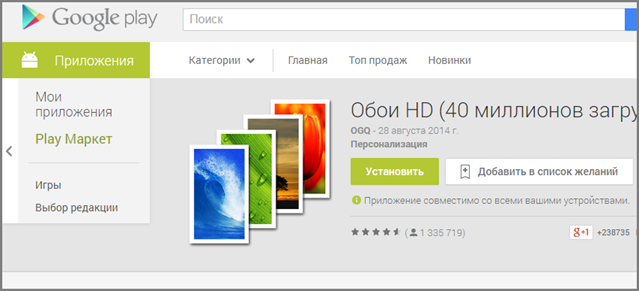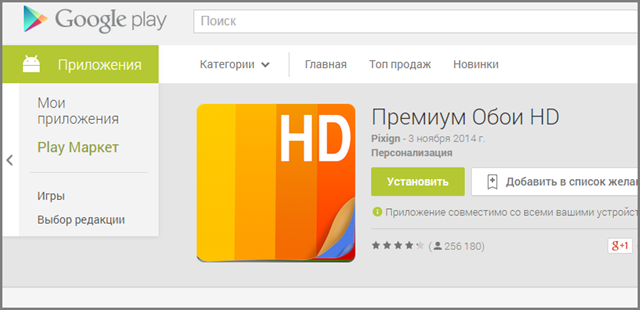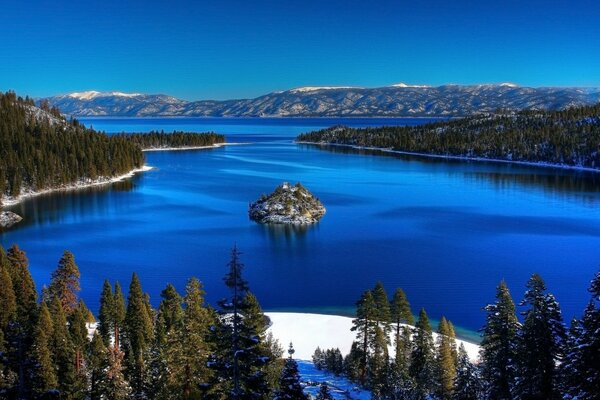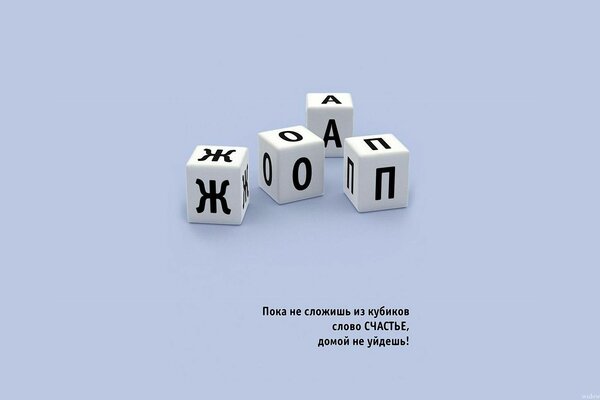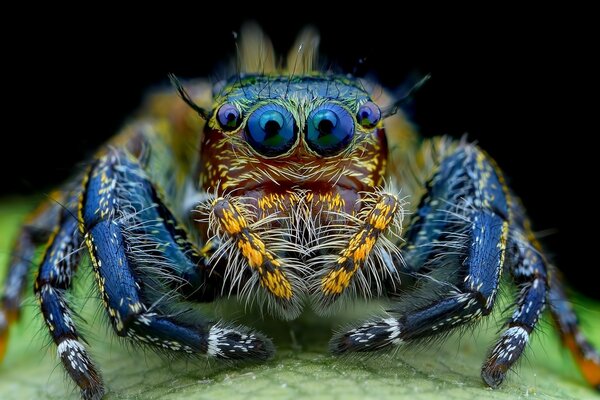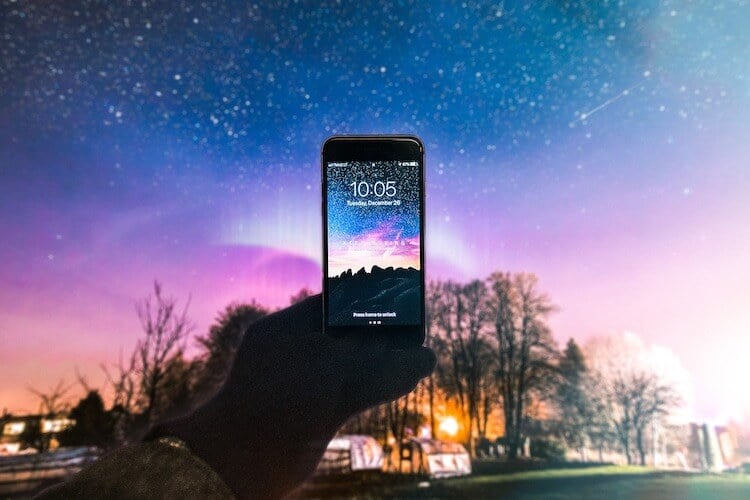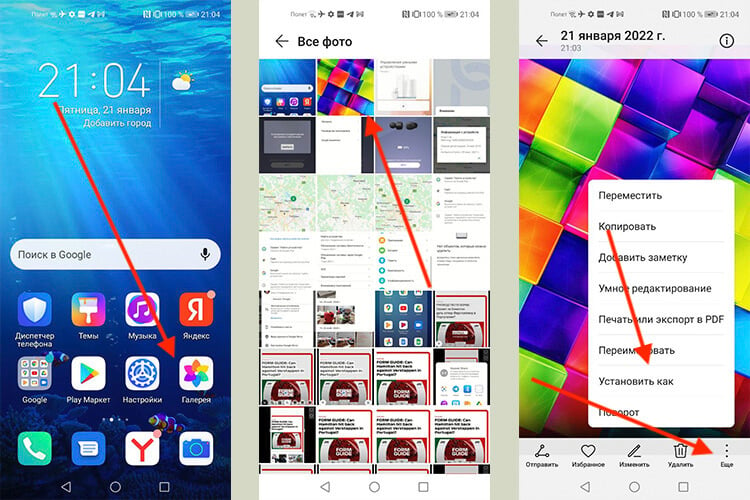Содержание
- Как заменить обои, где скачать?
- Где скачать экранные заставки?
- Как узнать разрешение экрана?
- Загрузка картинок через USB
- Приложения для установки обоев
- Обои HD
- Премиум Обои HD
- Приложение Обои HD
В мире можно наблюдать тенденцию к росту и развитию рынка планшетных компьютеров, и это неспроста. Планшетники стали весьма многофункциональными и, к тому же Android предлагает красивый интерфейс, который еще можно настроить под себя, загрузив на заставку свою любимую картинку. Скачать обои на планшет Андроид – задача нетрудная. Тем не менее, многие пользователи-новички не осведомлены насчёт процесса скачивания обоев в достаточной мере. Для того чтобы быстро и без затруднений поставить на свой планшетник обои, нужно знать принцип загрузки, а также лучшие сайты, где можно найти контент.
Как заменить обои, где скачать?
Выбор нужного пункта меню
Замена обоев на планшетном устройстве – в целом задача нетрудная, и она может быть выполнена за короткое время, без значительных усилий для этого. Важно понимать, что обои – это картинка-заставка, она всегда размещается на рабочем столе под всеми иконками, и прочими элементами интерфейса. Обои в действительности крайне просто заменить, нужно лишь сделать несколько определённых шагов.
В первую очередь нужно убедиться, что в галерее имеется та картинка, которую бы вы хотели видеть в качестве экранной заставки. Итак, сначала её нужно найти и скачать (либо используя посвящённые этому сайты, либо же посредством специальных Android-приложений).
Включите свой планшет, так, чтобы экран светился, и был выведен рабочий стол, затем дотроньтесь пальцем до свободного от иконок и прочих элементов, места, и, не смещая, очень аккуратно удерживайте на протяжении нескольких секунд.
Будет выведено окно, предназначенное непосредственно для установки обоев, и там будет иметься несколько основных пунктов, это: «Обои», «Живые…», «Галерея». Конечно же, многих вполне устраивают и стандартные изображения (и в таком случае нужно нажать «Обои»; выведутся картинки по умолчанию), однако, есть и та категория пользователей, которые ужасно не любят однообразие, и предпочитают регулярно скачивать всё новые и новые обои (в таком случае, нажимайте «Галерея»!).
Нажимаем кнопку Установить
Затем необходимо выбрать вкладку «Обои», а после этого остаётся самое интересное: выбор интересующей вас картинки, и подтверждение, посредством нажатия клавиши «Установить». Итак, нетрудно заметить, что процесс отличается простотой, всё сделано с таким расчётом, чтобы любой новичок смог без особых затруднений выполнить задачу.
Где скачать экранные заставки?
На сайте http://mob-core.com/wallpapers/ собрана на самом деле большая коллекция программ с автоматизированным процессом поиска и установки обоев, там же можно найти и живые обои. Вот ещё один сайт подобного типа http://androiddecor.ru/wall/, посетив который, вы точно не останетесь без оригинальной картинки на вашем рабочем столе! Ну а если вы предпочитаете действовать более «традиционным» методом, и просто посетить сайт с картинками, не используя при этом специализированных приложений, то тогда зайдите на один из нижеперечисленных сайтов:
- http://www.nastol.com.ua ;
- http://www.zastavki.com ;
- http://www.vashsad.ua/gallery/wallpapers/ ;
- http://oboiki.net ;
- http://vk.com/androidwalls .
Выберите себе картинку по душе. Чтобы установить её в качестве заставки, коснитесь непосредственно выбранного вами изображения, и удерживайте палец на протяжении нескольких секунд. Появится окно. Нажмите «Установить как обои». Либо можете нажать «Сохранить изображение», и сохранить его на карту памяти (таким образом, оно будет добавлено в Галерею Android). Позднее вы сможете установить его на рабочий стол из Галереи.
Обратите внимание, что при использовании Wi-Fi (загрузив картинки или приложения дома, заранее), вы экономите деньги; при этом, использование 3G подразумевает дополнительные траты!
Итак, если вы желаете сэкономить деньги, то всё-таки следует скачать картинки заранее, когда вы находитесь дома, используя для этих целей Wi-Fi-сеть, раздаваемую вашим домашним роутером!
Как узнать разрешение экрана?
Если вы не знаете разрешение экрана своего сенсорного гаджета, чтобы подобрать к нему картинку соответствующего размера, то в таком случае вам необходимо посетить специальный сайт, который был создан именно для этих целей: http://myresolutionis.ru (проверка разрешения любых устройств, начиная от смартфонов и планшетов, и заканчивая ПК). Итак, узнав разрешение экрана, вы сможете скачать обои подходящего размера.
Загрузка картинок через USB
Если на планшете не работает Интернет, то тогда загрузите картинки с использованием ПК. Включите «Отладка по USB», соедините устройства кабелем. Жмите значок USB справа => «Включить USB-накопитель». Windows покажет новый диск.
Поставьте галочку
Приложения для установки обоев
Обои HD
Android-программа «Обои HD» — это потрясающие обои высшего качества на вашем сенсорном устройстве! Совместима практически со всеми Android-гаджетами. Это уникальное приложение собрало более 40000000 ГуглПлей-скачиваний, какие же преимущества оно может предоставить?
- Более 5 тысяч штук избранных обоев, имеется немалое число самых различных тем, что сделает ваш девайс интереснее и оригинальнее;
- Если вы пользуетесь соцсетями, то тогда вас порадует наличие возможности делиться контентом с друзьями;
- Всего в два клика вы инсталлируете любые обои, всё легко, и что самое главное, совершенно бесплатно;
- Высочайшее качество картинок;
- Весь контент разделён по размерам, категориям, пользователь может искать, в зависимости от своих предпочтений.
Уникальное приложение скачивания обоев
Потратив минимум времени, вы сможете отыскать самые необычные и интересные для вас картинки на планшетник. Этот вариант станет привлекательным, в первую очередь, для тех пользователей, которые не считают интересным занятием вручную перебирать сотни сайтов с картинками, а предпочитают более универсальный и продуктивный метод.
Огромнейший выбор картинок, и, конечно же, как и на любом сайте подобного рода, всё разделено на основные разделы:
- Цветы;
- Животные;
- Вселенная;
- Автомобили;
- Любовь;
- Небо;
- Дождь.
Имеется также помимо этого, и «сортировка по лидерству», т.е., те обои, которые пользуются наибольшей популярностью и были скачаны наибольшее число раз, определяются как «избранные», поднимаясь выше в рейтинге, чем менее популярные. Скачать Android-программу: https://play.google.com/store/apps/details?id=com.ogqcorp.bgh .
Премиум Обои HD
Лучшая коллекция из десяти тысяч картинок HD-формата, прямо на вашем портативном устройстве! Это программа «Премиум Обои HD», предлагающая пользователю отобранные вручную изображения, — и это всё лишь для того, чтобы отныне каждый планшет смог стать красочным и уникальным!
В этом приложении существенное внимание уделено его интерфейсу, который удачно соединил в себе такие качества, как красота, удобство, современность, простота в использовании и понятность для любого включая новичка. Программа порадует каждого из вас, отныне поиск картинок перестанет быть для вас трудным утомляющим процессом, занимающим много времени и сил. Помимо всего прочего, пользователь может отмечать те картинки, которые ему понравились, что обеспечивает дополнительное удобство. Загрузить программу на Google Play: https://play.google.com/store/apps/details?id=com.pixign.premiumwallpapers .
Из особенностей программы следует выделить:
- Более 25 различных категорий, и порядка 10 тыс. картинок;
- База обновляется ежедневно;
- Всё может сохраняться на SD-карточку;
- Весь контент исключительно в высшем качестве (HD);
- Потрясающий интерфейс приложения, множество интересных дополнительных возможностей;
- Программа работает с большой скоростью, без зависаний или сбоев;
- Имеется также и возможность установки живых (меняющихся) обоев.
Приложение Обои HD
Лучшие HD обои на телефоны всех марок. У нас вы найдете топовые картинки и красивые фоны в бесплатном доступе. Весь контент изображений отсортирован по коллекциям и подборкам. Самые популярные картинки находятся вверху списков лучших мобильных обоев.
Как бесплатно скачать лучшие обои на Айфон и Андроид?
Чтобы загрузить понравившееся изображение на свой телефон, достаточно нажать кнопку “Скачать” и картинка будет импортирована в подходящем разрешении и хорошем качестве. Загруженную картинку вы можете использовать как фон рабочего стола телефона или заставку в режиме блокировки. Изображения имеют вертикальное позиционирование, что удобно для быстрого размещения на экране устройства.





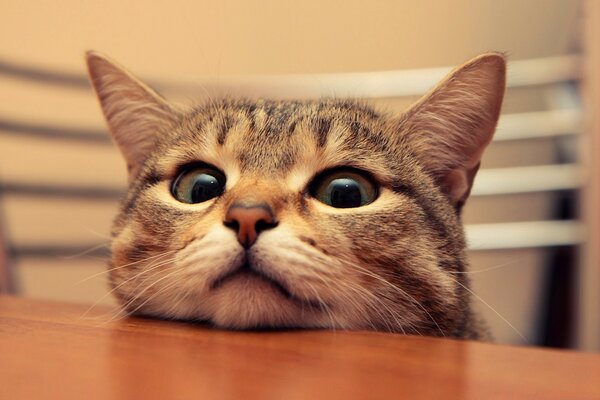










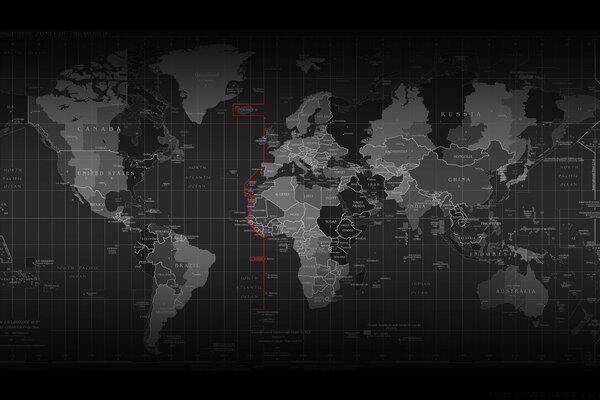






















Качественные HD обои для любого размера экрана. Все обои тщательно сортируются и проверяются. Выберите и скачайте обои для Windows и Android! Это совершенно бесплатно.
Установка обоев на Android-планшет
Когда человек слышит слово «обои», ему на ум сразу приходит ремонт в доме или квартире, поклейка обоев на стену и другие страшные вещи. Конечно, они не страшные, ведь очень много семей самостоятельно затевают ремонт и вполне благополучно его делают. У некоторых может не получаться, так как умельцами являются далеко не все. То ли дело установить обои на Андроид-планшет. С этим справится даже ребёнок, особенно, если учесть тот факт, что дети взрослеют очень быстро и умеют в свои годы то, что мы научились делать только с возрастом. Но тем не менее не все умеют менять обои на своих портативных устройствах, поэтому поговорим сегодня именно об этом.
Содержание
- 1 Меняем обои на планшете вручную
- 2 Установка обоев с помощью сторонних программ
- 3 Небольшие итоги
Меняем обои на планшете вручную
Установка обоев на планшете Android вручную на самом деле очень проста. Сначала, конечно же, потребуется скачать нужный фоновый рисунок в интернете. Желательно, чтобы картинка была с тем же разрешением, что и ваш экран планшета. То есть, если разрешение дисплея вашего гаджета составляет 1280х720, то картинка 640х480 будет маленькая. А при попытке поставить её на весь экран вы получите размытое изображение. Согласитесь, что это не очень красиво. Поэтому при поиске уточните этот момент в соответствующей колонке параметров. Например, в Гугле и Яндексе спокойно можно контролировать разрешение картинок на выводе результатов поиска.
Итак, после долгих и мучительных поисков подходящего изображения можно приступить, собственно, к установке обоев. Для этого находим картинку, которую вы предварительно скачали, и кликаем по ней. В параметрах картинки выберите вариант «Установить как обои». Формулировка этого предложения может быть разная на различных устройствах (зависит от производителя и оболочки системы), но суть её остаётся неизменной. Так что вы вместо данной формулировки можете увидеть такие как: «Установить как фоновый рисунок», «заставку» и так далее. Если этот вариант вам не подходит, то можете воспользоваться следующим.
Переходим в меню настроек планшета на базе операционной системы Android и выбираем категорию «Обои». Здесь вы можете выбрать из предоставленных родных изображений новый фоновый рисунок для своего устройства. Или же можете перейти в галерею изображений с помощью соответствующей кнопки в меню настроек темы главного экрана. После чего перейдите на рабочий стол и оцените проделанную работу.
Установка обоев с помощью сторонних программ
Конечно, ручной способ не является единственным. Также вы можете поставить новые обои на свой планшет с помощью стороннего программного обеспечения. Для этого нужно будет скачать в магазине приложений Google Play Market специальную утилиту (программа Обои HD, Экран на прокачку и тому подобное) и установить себе на планшет. Рассмотрим, чем же этот метод может быть приятнее и лучше.
- Во-первых, в подобных утилитах представлена огромнейшая подборка всевозможных обоев и тем для вашего устройства. Для удобства они чаще всего разбиты по категориям так, чтобы вам долго не пришлось искать те или иные обои.
- Во-вторых, в некоторых программах есть дополнительное оформление, которое сделает ваш рабочий стол намного ярче. Это могут быть виджеты, различные ярлыки и так далее.
- В-третьих, вы не тратите время на поиск картинок в галерее. Следуя простым инструкциям, которые показывает приложение в своём окне, можно легко установить обои на Android-планшет.
- Ну и, конечно же, главным достоинством будет установка «живых обоев» (если они поддерживаются вашим аппаратом). Это анимированные картинки высокого разрешения, которые сделают ваш рабочий стол намного более креативным и интересным. Так, можно установить аквариум, по воде которого можно водить рукой. Или же летающие планеты, раскрывающиеся цветы, горящую ёлку и многое-многое другое!
Как видите, плюсов у таких программ очень много. В противном случае вы просто можете удалить приложение со своего устройства. Есть оно у вас не просит, а вот попробовать стоит. Возможно, вам понравится подборка картинок в программе больше, чем в различных тематических группах и страницах интернета.
Небольшие итоги
Сегодня вы узнали о том, как установить обои на Android-планшет. Мы рассмотрели два способа для совершения этой операции: ручной и программный. Для многих более удобным будет второй вариант, так как он предлагает больше возможностей персонализации и оформления. Также отдельно стоит отметить то, что с помощью программ можно ставить «живые обои» на экран своего мобильного устройства. Например, падающий снег и новогодняя ёлка смогут поддержать ваше праздничное настроение. Делитесь своими идеями оформления рабочего стола и красивыми тематическими обоями в комментариях. Приятного пользования, дорогие читатели!
Где сохраняется фоновое изображение?
У меня было изображение с веб-сайта, которое я установил в качестве фона в браузере. Теперь мне интересно, где я могу найти изображение в файловой системе, потому что я больше не могу найти его в Интернете. Я укоренен.
Я не уверен, что на старых системах то же самое, но на ICS, похоже, он сохраняется напрямую /data/data/com.android.settings/files/wallpaper . Я установил свой из браузера, вытащил этот файл, затем изменил его на расширение .png и альт — это было изображение, которое я установил.
Также кажется, что этот файл просто перезаписывается при смене обоев, поэтому я не вижу способа восстановить его после его изменения, если у вас нет копии изображения где-то еще.
Похоже, что это также место, где оно сохраняется в CyanogenMod 7, поэтому вполне возможно, что это «стандартное» местоположение (по крайней мере, это хорошее место для проверки).
Меня раздражает точно такая же проблема, поэтому я запрограммировал приложение, которое автоматически сохраняет ваши обои и ваши живые обои тоже. Это позволяет легко вернуться к предыдущим обоям. Он называется Wallpaper Saver от Appdictive и бесплатен в магазине Play. (Не требует root-доступа.)
Где скачать обои для телефона и где этого делать нельзя
Согласитесь, просто черный экран смартфона — это чертовски скучно. Конечно, определенный шарм в этом есть и так даже удобнее считывать иконки, но подавляющему большинству людей хочется чего-то большего для своего ежедневного гаджета. А также важна возможность менять обои тогда, когда этого захочется. Такая функция была даже у кнопочных звонилок прошлого, и с переходом на смартфоны ничего не поменялось. В частности, даже ущербный по нынешним меркам iPhone первого поколения, у которого даже не было зума камеры и который не мог устанавливать приложения, мог менять обои. Вот только не все знают, где их можно найти и как правильно установить на свой телефон. Процесс может показаться простым, но в нем таятся некоторые опасности.
Менять обои на телефоне можно и нужно, но надо знать их источники, которые стоит обойти стороной.
Как установить обои на телефон
Прежде всего, надо сказать, как вообще можно установить свои собственные обои на телефон. На самом деле это очень просто и достаточно всего лишь найти в галерее ту фотографию или скачанную картинку, которую вы готовы видеть каждый день при включении телефона.
Лучше выбирать что-то не очень пестрое, чтобы проще было считывать иконки приложений и не теряться каждый раз при поиске нужного. С другой стороны, если самые часто используемые лежат у вас в одной папке или вы можете найти их с закрытыми глазами, то вам все равно, видите вы их или нет.
Теперь откройте галерею, нажмите ”три точки” или пункт меню с подписью ”Еще” в зависимости от оболочки, которая установлена на вашем телефоне. Дальше нажмите ”Установить как” и выберите нужный вариант. Все очень просто.
Это самый простой способ, которым и надо пользоваться.
Можно сделать это через настройки телефона. Для этого откройте их, выберите раздел ”Рабочий стол и обои”, далее перейдите в ”Обои” и действуйте в зависимости от типа вашей операционной системы. Обычно достаточно просто выбрать пункт ”Галерея” и определиться с нужной картинкой. Но через саму галерею делать это намного проще.
Где найти обои для рабочего стола телефона
Теперь поговорим о том, где можно искать картинки, а в конце вернемся к тому, где этого лучше не делать, если не хотите рисковать своим телефоном или и того круче — деньгами на банковской карте.
Найти обои проще всего в тематических подборках на сайтах. Достаточно просто ввести в поисковике ”красивые обои для телефона”. И вы увидите огромное количество страниц, на которых будет достаточно выбора. А если вы еще и укажете, что конкретно ищите — котики, природа, море, машины — то выбрать станет намного легче.
Поиск картинок через Google и Яндекс
Еще один отличный способ выбрать обои для своего телефона — поиск через Google или Яндекс в разделе картинок. Просто задайте тему, переходите с раздел ”картинки” и выбирайте на здоровье. Главное, чтобы разрешение соответствовало параметрам вашего экрана. Для этого надо, чтобы по меньшей стороне (по высоте) оно было не меньше, чем длина вашего экрана (бОльшая сторона). Допустим, у вас смартфон с Full HD экраном. Это разрешение 1920 на 1080 пикселей.
Обои хочется менять не только на компьютере.
Если вы выберете картинку, высота которой будет меньше 1920 пикселей, то потеряете в качестве. Картинка все равно растянется на весь экран, но будет выглядеть не очень хорошо. И чем больше будет разница в цифрах, тем больше вы потеряете в качестве.
В идеале выбирайте разрешение не меньше 3000 на 2000 пикселей, и тогда точно все будет нормально. Главное, имейте в виду, что картинка обрежется по бокам – ну. вы понимаете. Поэтому заранее прикиньте, как это будет выглядеть на вытянутом вертикально экране.
Где нельзя скачивать обои для рабочего стола
А теперь скажем, какие источники заставок на рабочий стол лучше обходить стороной. Те специальные приложения, которые предлагают большое количество обоев самых разных видов. С одной стороны, это удобно, но согласно статистике, именно под них часто и маскируется вредоносный софт.
Даже если вы его скачали, но при первом запуске у вас запрашиваются права буквально на все, а обычно именно так и бывает, сразу удаляйте такое приложение. С большой долей вероятности это или троян, или оно будет постоянно выдавать вам рекламу в уведомлениях, или делать еще что-то нехорошее.
Google старается бороться с такими приложениями в своем магазине и даже выпустила свое приложение с обоями, которым можно пользоваться. Но правило простое: действовать приходится самому — не скачивать сомнительный софт от неизвестных разработчиков.
Частый вопрос: где хранится моя картинка экрана блокировки андроид?
7 ответов. Это зависит от вашей версии Android, но немного меняется. Где бы он ни был, вам понадобится root-доступ, чтобы его получить. В то время как обои основного (главного экрана) доступны по адресу / data / system / users / 0 / wallpaper.
Где мне найти обои для экрана блокировки?
Как изменить экран блокировки на Android на обои по умолчанию
- Откройте приложение «Настройки» вашего устройства.
- В меню настроек выберите «Дисплей». Нажмите «Настройки», затем «Дисплей». …
- В меню «Дисплей» выберите «Обои». Коснитесь «Обои». …
- Выберите категорию из списка, чтобы найти новые обои.
Где мои загруженные обои?
Где я могу найти загруженные обои на свой телефон Android?
- Откройте меню и выберите «❤ Сохранено».
- Выберите третью вкладку, содержащую ваши загрузки.
Где хранятся обои Android 10?
андроид. settings / files / wallpaper .. .это самый нижний уровень памяти телефона, похожий на «компьютер» в Windows. используйте wallpaperManager и вызовите getWallpaperInfo. Это вернет вам объект wallpaperinfo, который содержит всю информацию об обоях.
Где найти обои на телефоне?
Как сменить обои на Android-устройстве
- Коснитесь и удерживайте палец на любом пустом месте на главном экране Android, затем коснитесь слова «Обои».
- Откроется страница, на которой вы сможете найти обои, которые хотите купить (или загрузить, если найдете бесплатные).
Какой у меня экран блокировки?
Вы можете настроить блокировку экрана, чтобы обезопасить свой телефон или планшет Android. Каждый раз, когда вы включаете устройство или выводите экран из спящего режима, вам будет предложено разблокировать устройство, обычно с помощью PIN-кода, графического ключа или пароля. На некоторых устройствах вы можете разблокировать их с помощью отпечатка пальца.
Почему мой экран блокировки увеличен в Android?
Попробуйте трижды коснуться экрана, чтобы он вышел из режима масштабирования. После этого, чтобы отключить это снова, перейдите в настройки> специальные возможности> зрение> жесты увеличения на мобильном телефоне Samsung.
Как мне вернуть свои оригинальные обои?
Независимо от модели вашего телефона, вы можете изменить его, удерживая любое свободное место на рабочем столе, затем выберите «Обои» и выберите нужный.
Как мне скачать обои?
Вы можете использовать любой веб-браузер на своем Android, iPhone или iPad, чтобы загрузить изображения обоев из Google.
- Введите условия поиска и коснитесь. или поиск. …
- Коснитесь изображения, которое хотите загрузить. …
- Нажмите и удерживайте палец на изображении. …
- Нажмите «Сохранить изображение» или «Загрузить изображение». …
- Установите изображение в качестве обоев.
Как установить живые обои на свой Samsung?
Откройте настройки обоев.
Нажмите и удерживайте главный домашний экран Android, выберите «Обои», затем «Живые обои» или просто «Живые обои», если опция доступна напрямую.
Как вернуть старые обои на Android?
Как по ступенькам
- Установите заставку обоев.
- Запустите приложение и дождитесь сохранения текущих обоев.
- Выберите текущие обои.
- Выберите долю на панели действий.
- Отправьте его себе по электронной почте или загрузите, например, на Google Диск или Dropbox.
Могу ли я сохранить обои для рабочего стола?
Иногда вы теряете изображение, но все равно используете его в качестве обоев. Однако получить изображение с обоев на Android может быть практически невозможно. К счастью, Wallpaper Saver приходит на помощь. Вы можете использовать его, чтобы получить обои как изображение PNG без потерь и сохранить его на SD-карте или поделиться им с кем хотите.
Почему на моем телефоне постоянно меняются обои?
Это автоматическое обновление пользовательских настроек обоев в таком приложении, как Zedge! Если у вас есть Zedge и пользовательские обои, и у вас есть настройки для автоматического обновления обоев, они изменятся, и это является причиной этого! Вы должны изменить его на «никогда»!
Как поставить картинки на экран блокировки Самсунг?
Если на вашем устройстве установлена предыдущая версия Android, действия могут быть другими.